
DVM.Dll पुस्तकालय - शारीरिक इन्जिनिय ईन्जिन खेलको घटक, उठेको, शर्लक होल्म्स बनाम। ज्याक र धेरै कम प्रख्यात उत्पादनहरूको संख्या। नियमको रूपमा, त्रुटिले रिपोर्ट गर्दछ कि प्रोग्राम सुरुवात असम्भव छ, तर अन्य विकल्पहरू भेटिए। समस्या विन्डोज संस्करणहरूको लागि विशिष्ट छ जुन यी खेलहरूलाई समर्थन गर्दछ। एन्टिभाइरस सफ्टवेयर को कार्यको कारण एक विफलता छ, प्रयोगकर्ताबाट प्रणालीको हस्तक्षेप वा खेलको गलत स्थापना।
विधि 1: पुस्तकालयको म्यानुअल रूपमा स्थापना गर्दै
यस अवस्थामा, तपाईंले DVM.Dll फाइल डाउनलोड गर्नुपर्नेछ र यसलाई तपाईंको OS मा अनुरूप प्रणाली फोल्डरमा फालिदिनुहुनेछ। प्राय जसो यो खेलको जरा निर्देशिका हो (फोल्डरलाई जसमा यो सुरू गर्नका लागि), कम अक्सर फाईललाई यसको एक आन्तरिक फोल्डरमा राख्नुपर्दछ, सामान्यतया थोरै पटक पुस्तकालयको आवश्यकताहरू समावेश गर्नुपर्दछ प्रणाली in2 मा सर्न, क्याटलग "विन्डोज" मा अवस्थित।
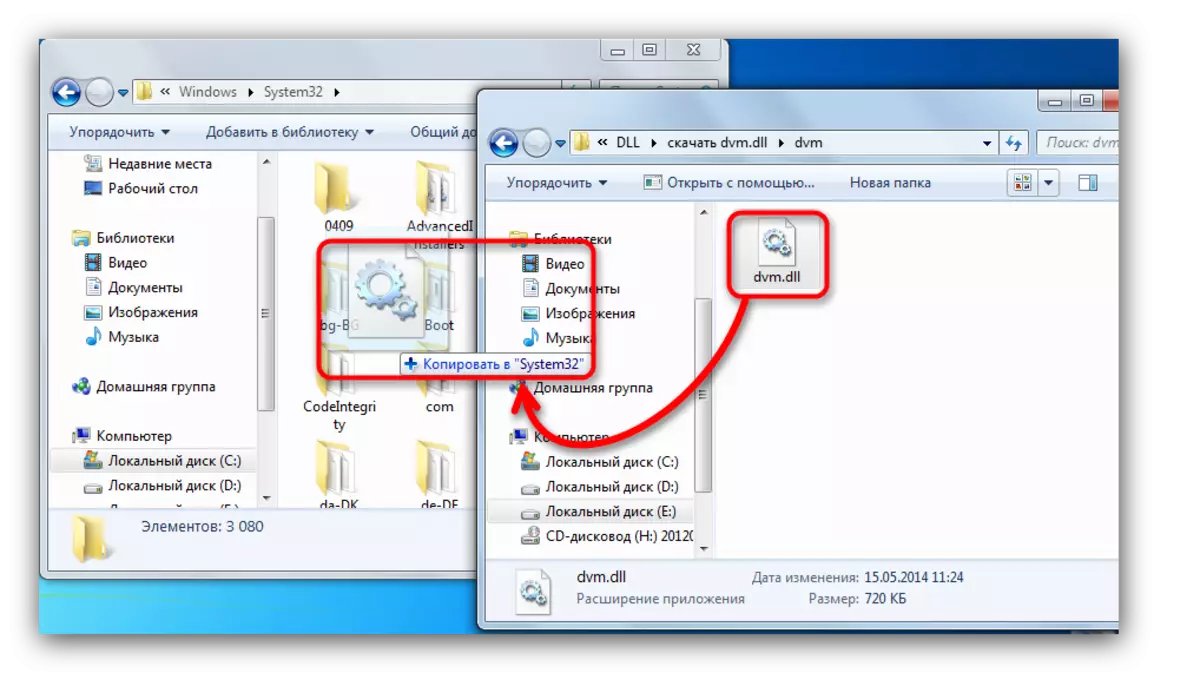
सम्भवतः, यस प्रक्रिया पछि, तपाईंले कम्प्युटर पुनः सुरु गर्नु आवश्यक पर्दछ। सुरु हुनु पर्छ जब एक त्रुटि हराउनुहोस्, तर यदि यो हुँदैन भने, तपाईंले प्रणालीमा एक DLL दर्ता गर्न आवश्यक छ।
विधि 2: एन्टिवालस क्वारेन्टाइन जाँच
म्यानुअल वा अपरेटिंग प्रणालीमा निर्मित एन्टिभाइरियसमा निर्मित, त्रुटिबाट, प्रणालीमा फाईल थप्नुहोस्, यसलाई क्वारेटाइनमा हस्तान्तरण गर्दछ। यस्तो अवस्थामा प्रयोगकर्ताले सुरक्षा सफ्टवेयरको यस खण्डमा जान आवश्यक छ र त्यहाँ DVM.DLL को उपलब्धता जाँच गर्न आवश्यक छ। यदि फाईल पत्ता लागेको छ भने, यो पुनर्स्थापित गर्न बाँकी छ र पर्दा स्क्यान गर्दै, पुस्तकालय वा फोल्डर थप्नुहोस् जुन अपवाद सूचीमा अवस्थित छ।

अधिक पढ्नुहोस्: कसरी एक फाईल एन्टिभाइरस बहिष्कार गर्न
विधि :: खेल फाईलहरूको अखण्डता जाँच गर्दै
कहिलेकाँही फाईलले डेल अपरेसनले त्रुटिहरू निम्त्याउँछ, र धेरै जसो केसहरूमा प्रयोगकर्ताले उनीहरूको कार्य संस्करणहरू आफैंलाई खोज्न, वा कार्यक्रम पुन: स्थापना गर्दछ। तर यदि यो ग्राहकहरू गेम गर्ने हो भने, त्यो समस्याको वैकल्पिक समाधान हो। यो निष्ठाको लागि खेलको खेल स्क्यान गरेर जुन गर्न सकिन्छ, उदाहरणका लागि, शैली वा मूलमा। यी दुबै ग्राहकहरूले तपाईंलाई हराएको वा क्षतिग्रस्त कम्पोनेन्टहरू पुनःस्थापना गर्न अनुमति दिन्छन् जुन यसलाई पूर्ण फोल्डर जाँच गरेर सुरू गर्न आवश्यक छ।
बाफ
- खेल क्लाइन्ट खोल्नुहोस्, "पुस्तकालय" मा जानुहोस्, त्यहाँ एक खेल खोज्नुहोस्, जसलाई प्रशस्त चाहिन्छ, यसमा pcl मा क्लिक गर्नुहोस् र "गुणहरू" चयन गर्नुहोस्।
- स्थानीय फाईल ट्याबमा स्विच गर्नुहोस्।
- "खेल फाईलहरूको अखण्डता जाँच गर्नुहोस्" र परिणामहरूको साथ परिणामहरूको लागि प्रतीक्षा गर्नुहोस्।
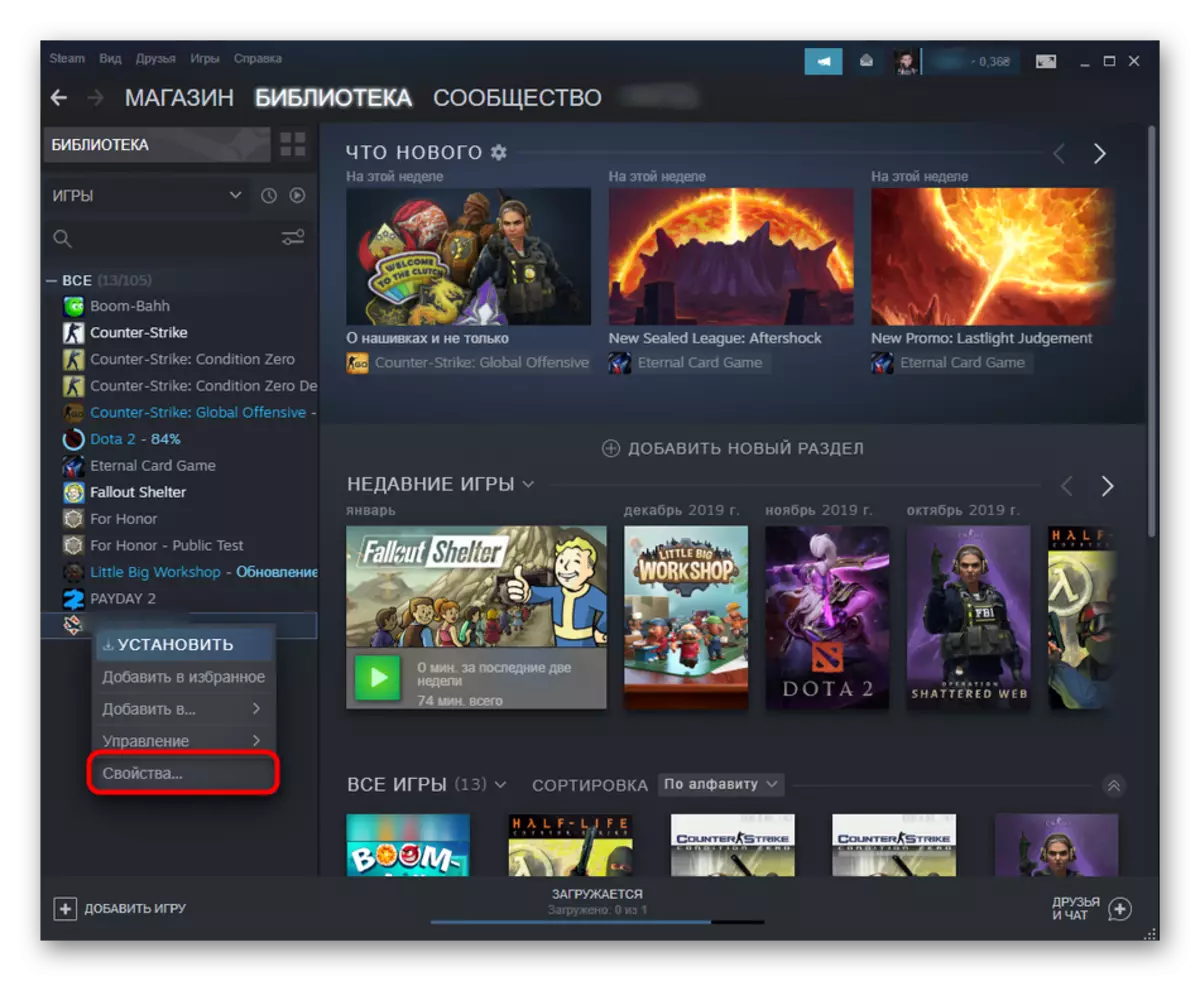
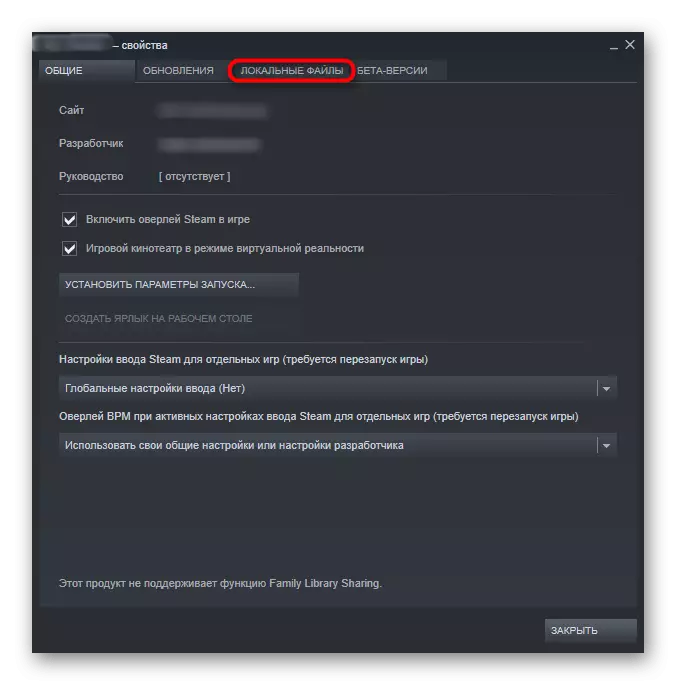
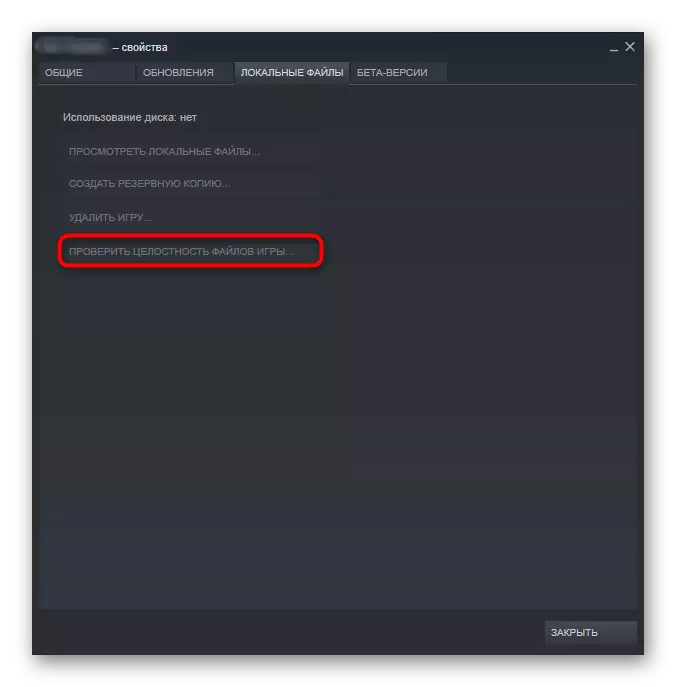
उत्पत्ति।
- "लाइब्रियारी" मार्फत समस्या गेम फेला पार्नुहोस्, कन्टेक्स्ट मेनूलाई कल गर्नुहोस्, जहाँ "पुनर्स्थापना" क्लिक गर्नुहोस्।
- प्रक्रिया पूरा नभएसम्म आशा गर्नुहोस्।
- ग्राहकको अन्त्यमा तपाईंलाई सूचित गर्दछ कि खेल सुरुवातका लागि तयार छ।
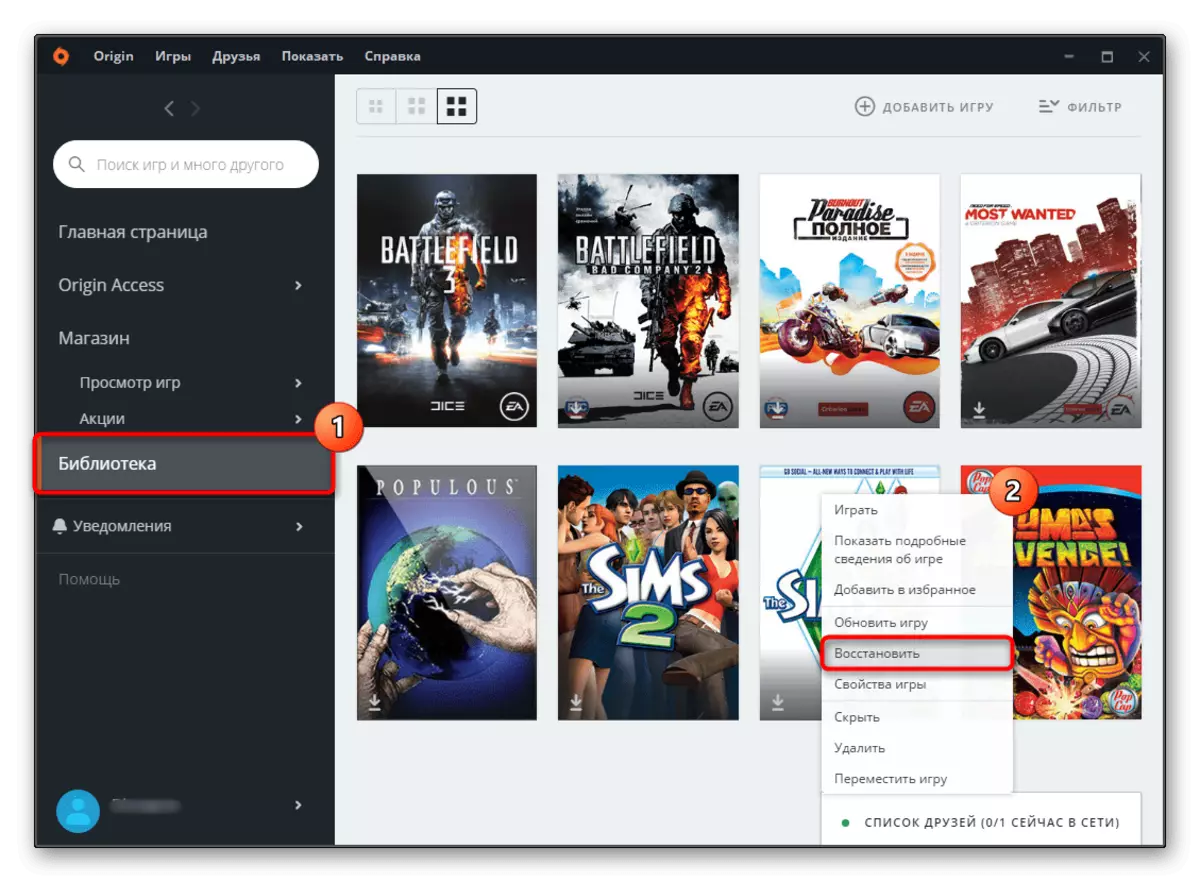

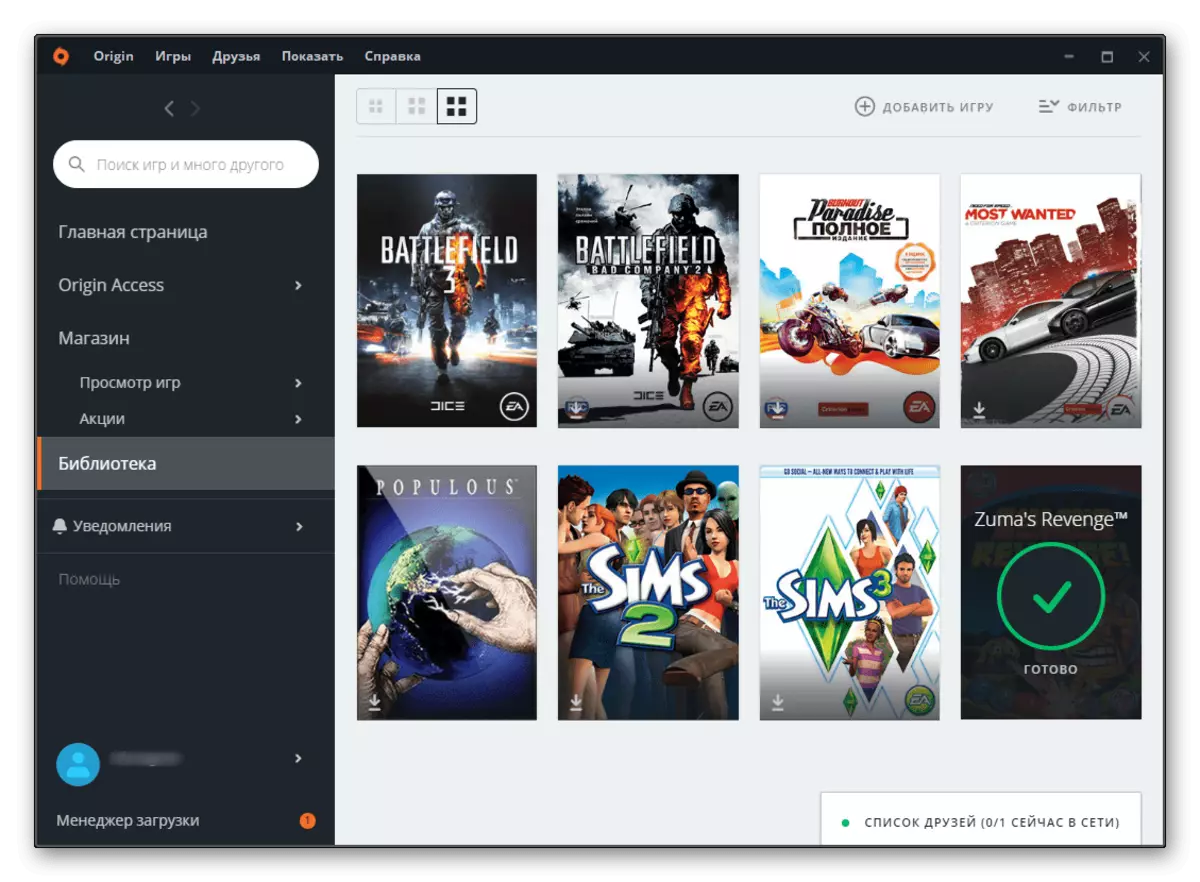
विधि :: खेलहरू पुन: स्थापना गर्नुहोस्
अक्सर भइरहेको छ कि खेल फाईलहरू भ्रष्ट हुन सक्छन्, उदाहरणका लागि, एन्टिभाइरस वा कुनै परिमार्जन स्थापना गर्दै। यस्तो अवस्थामा, खेल हटाउनुहोस्, रजिस्ट्री सफा गर्नुहोस् र फेरि स्थापना गर्नुहोस्। तल निर्देशनहरू पालना गर्नुहोस्।
- यस लेखमा वर्णन गरिएको कुनै उपयुक्त तरिकामा खेल हटाउनुहोस्। यदि तपाईं स्टीम वा मूल प्रयोग गर्नुहुन्छ भने, यो निम्न सामग्रीहरूसँग परिचित हुँदैन।
थप पढ्नुहोस्:
शैलीमा खेल हटाउनुहोस्
मूल मा खेल हटाउँदै
- अर्को चरण भनेको रजिस्ट्री सफा गर्नु हो। यस लेखमा यस्तो प्रक्रियालाई यस्तो प्रक्रिया बनाउनको लागि सबैभन्दा सरल विधि वर्णन गरिएको छ।
हामी कडा सिफारिशपूर्वक यो र धेरै अन्य समस्याहरूबाट बच्न खेलहरूको लाइसेन्स गरिएको संस्करणहरू प्रयोग गर्दछौं!
